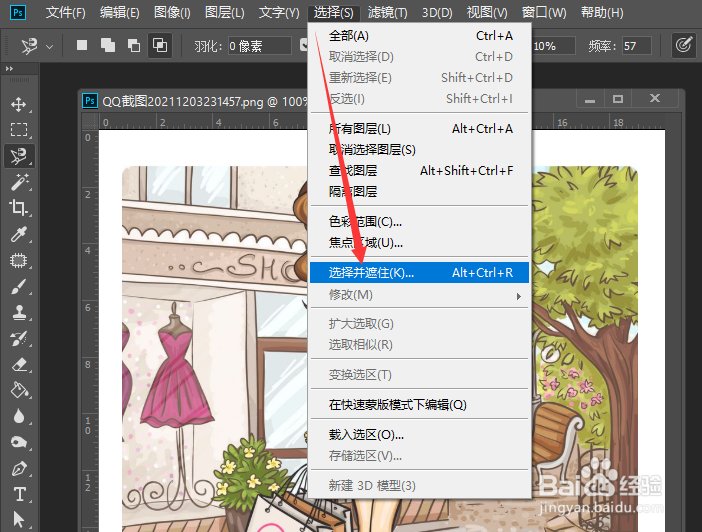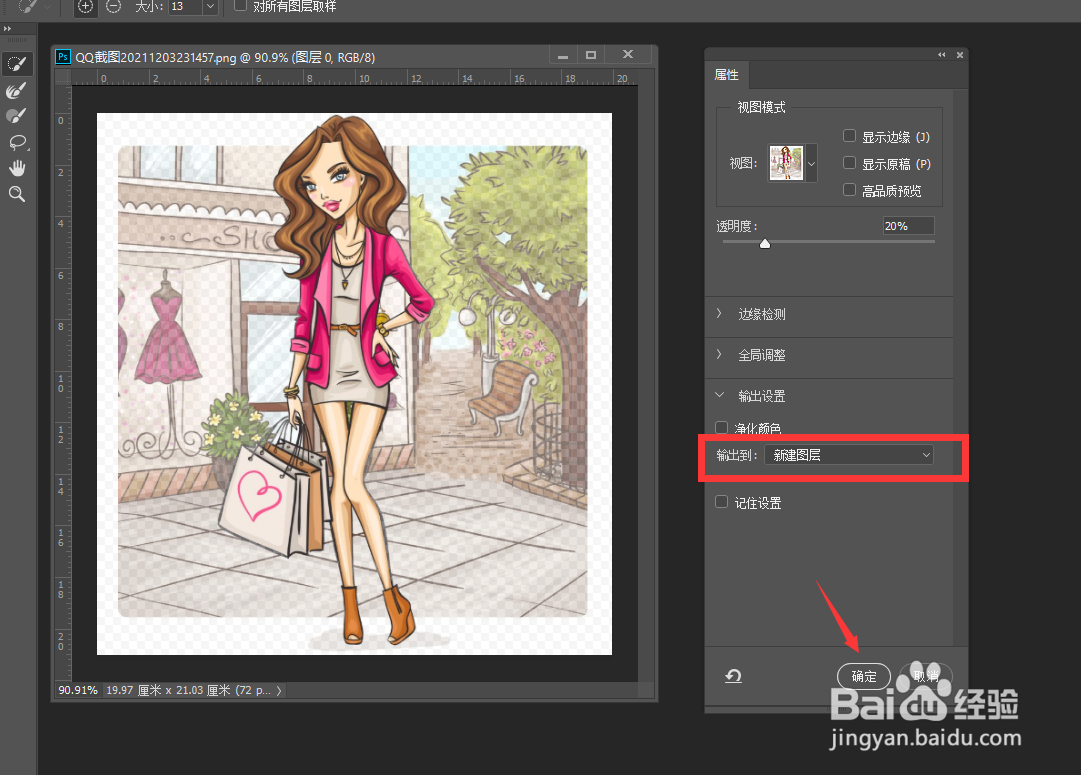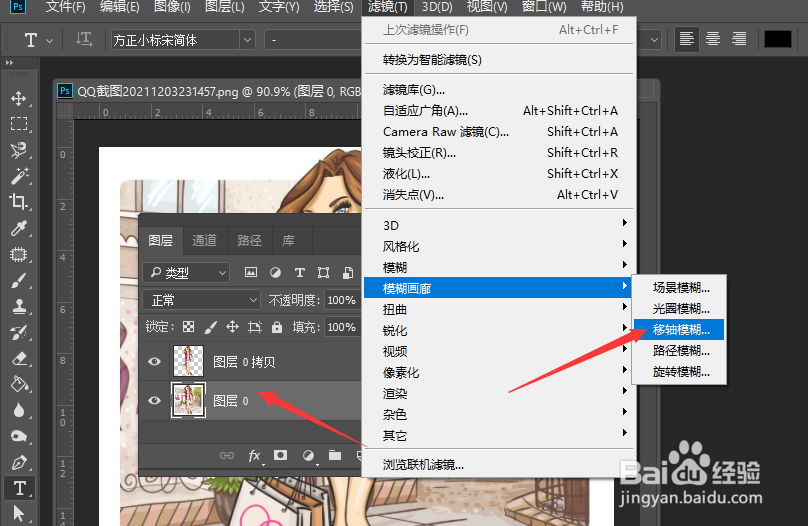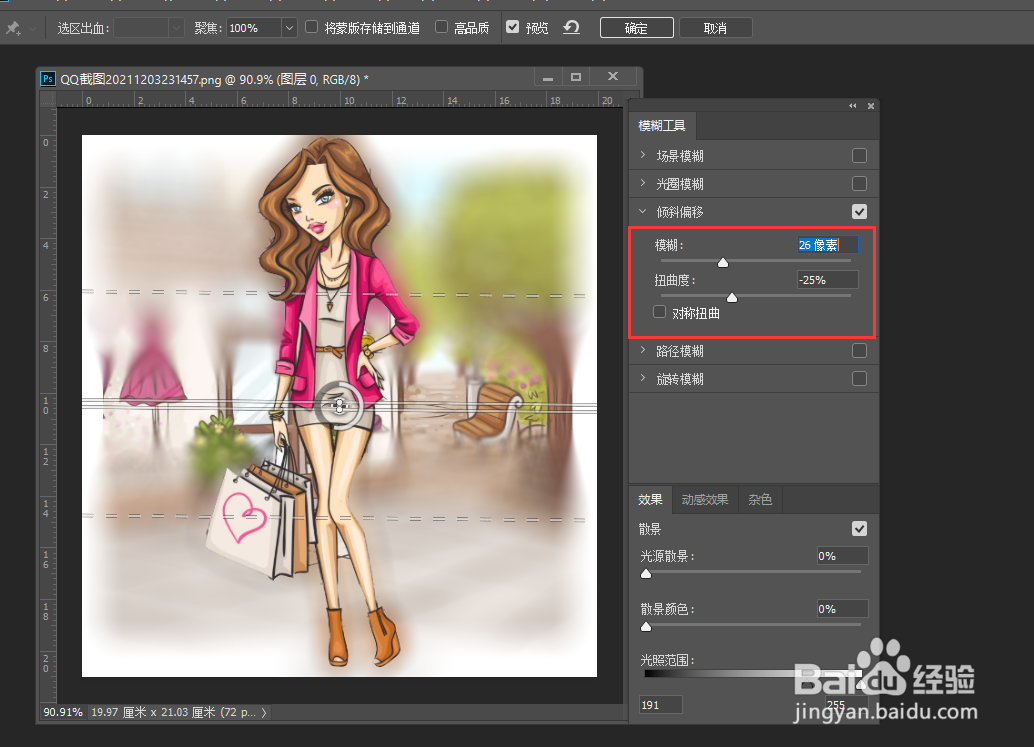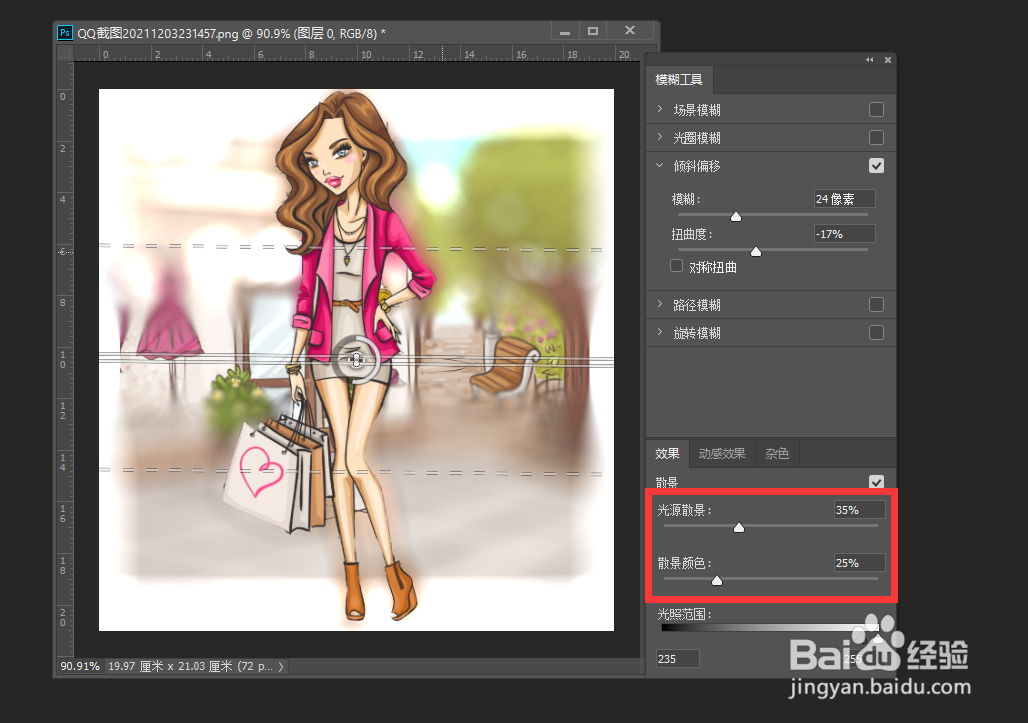怎么用PS把图片的背景色变成光晕效果
1、在此,我们通过photoshop软件打开如图所示的图片。
2、接下来,我们需要对人物主体进行选择,点击选择菜单中的选择并遮罩选项。
3、此时打开如图所示的选择并遮罩对话框,在其中,我们可以利用边缘画笔涂抹工具,对人物主体进行选择。
4、然后我们创建一个新的图层,并且将选择的人物主体复制到当前图层。
5、此时,我们可以选中背景图层利用滤镜当中的模糊背景工具,对其进行背景模糊化操作。
6、在使用模糊设置模糊图片背景的操作中,我们按图示对相关参数进行调整,体效果如图所示。
声明:本网站引用、摘录或转载内容仅供网站访问者交流或参考,不代表本站立场,如存在版权或非法内容,请联系站长删除,联系邮箱:site.kefu@qq.com。
阅读量:43
阅读量:73
阅读量:55
阅读量:20
阅读量:66